Eliminar el virus RumbleCrypt (Guía de eliminación de virus)
Guía de eliminación del virus RumbleCrypt
¿Qué es El virus ransomware RumbleCrypt?
Análisis del virus RumbleCrypt
El ransomware RumbleCrypt ha sido lanzado y parece ser otra variante crypto-ransomware. Este malware, al igual que Petya o Mischa, declara estar usando un algoritmo estándar de grado militar para bloquear los archivos de la víctima, lo que significa que no pueden acceder a ellos sin una clave de desencriptación única. El virus deja notas de pago en el ordenador, las cuales incluyen información sobre la encriptación y proporcionan un link al sitio de pago de RumbleCrypt. En el sitio de pago, a la víctima se le pide insertar su ID con el fin de proceder. En caso de que la víctima tenga preguntas, él o ella pueden ponerse en contacto con los ciber criminales a través del email – rumblecrypt@rediffmail.com.
Como es normal, esta variante ransomware demanda un pago que debe ser realizado en moneda Bitcoin. El sitio de pago proporciona una dirección Bitcoin particular donde debe realizarse la transferencia. A la víctima se le pide pagar en un periodo de dos semanas; de otro modo, el software de desencriptación no servirá. Esto significa que los ciber criminales están asustados y que creen que instituciones particulares pueden echar abajo su sitio. Estos ciber criminales intentan convencer a las víctimas de que paguen, incluso dicen que si pagan no volverán a infectar el dispositivo de nuevo, «porque mantiene cierta identificación» en sus servidores. Si tus archivos han sido encriptados por este ransomware, puedes recuperar tus datos desde copias de seguridad que tengas. Si no tienes, no pierdas tu preciado tiempo buscando las copias de versiones antiguas de los datos, ya que este malware simplemente las elimina. Lo primero que te recomendamos hacer es eliminar el ransomware RumbleCrypt del sistema del ordenador. Esta amenaza incrementa la vulnerabilidad del sistema del ordenador y simboliza una amenaza para tu privacidad, por lo que asegúrate de ejecutar la eliminación de RumbleCrypt de inmediato. El modo más rápido y eficiente para eliminar el ransomware es usar un software anti-malware. En este caso, te sugerimos que uses el programa FortectIntego.
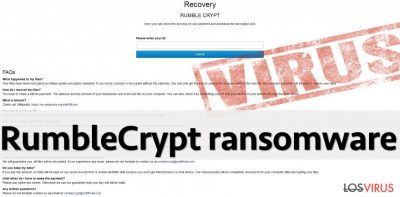
¿Cómo se difunden estos virus?
Las amenazas de tipo ransomware, justo como los virus ransomware básicos, se difunde a través de email. Puedes descargar un archivo malicioso que incluye el archivo ejecutable de RumbleCrypt en un archivo adjunto a un email aparentemente seguro: facturas, documentos u otros archivos normales. Los ladrones intentan encubrir el archivo ejecutable malicioso renombrándolo con un nombre que suena seguro, y esconden su archivo de extensión. Sin embargo, no debes dejarte engañar – los ciber criminales pueden no siempre enviarte obvios archivos .exe o emails aparentemente sospechosos, ya que los medios han estado hablando ampliamente sobre los métodos de distribución de los ransomware. Puedes también recibir un email sin archivos adjuntos, pero con varios links en el mensaje. ¡NO hagas click en ellos! Esto te redirigirá inmediatamente a un sitio peligroso e inyectará el malware en tu ordenador. Se recomienda encarecidamente no navegar a través de páginas webs de terceras partes ni descargar aplicaciones aleatorias sin comprobar antes su confianza. Internet está repleto de peligros y los hacker trabajan a diario para comprometer incluso a las páginas webs más legítimas y seguras, por lo que el único modo de proteger tu ordenador es que sigas unos hábitos de seguridad adecuados. Lo primero es tener un software anti-malware instalado, y si no lo tienes, descárgalo e instálalo sin pensarlo.
¿Cómo eliminar el ransomware RumbleCrypt?
El virus RumbleCrypt es un programa severo y crítico de ordenador que puede hacer que pierdas tus archivos para siempre, por lo que ten cuidado. No deberías intentar eliminar los componentes de RumbleCrypt, a no ser que seas un analista avanzado de malware y sepas qué entradas ha creado el virus. De otro modo, ejecuta un programa anti-malware y elimina automáticamente RumbleCrypt. Por favor, ten en cuenta que este virus puede intentar desactivar tu programa anti-malware, por lo que prepara tu ordenador para ello – sigue las instrucciones de a continuación. Desafortunadamente, no podemos decir que haya aún una herramienta gratuita para desencriptar RumbleCrypt, ya que no se ha inventado todavía.
Guía de eliminación manual del virus RumbleCrypt
Ransomware: Eliminación manual de ransomware en Modo Seguro
¡Importante! →
La guía de eliminación manual puede ser demasiado complicada para usuarios normales de ordenador. Requiere conocimiento técnico avanzado para ser seguida correctamente (si archivos vitales del sistema son eliminados o dañados, puede resultar en un compromiso completo de Windows), y también puede llevar horas completar. Por ello, te recomendamos encarecidamente que uses el método automático provisto provisto arriba.
Paso 1. Acceder en Modo Seguro con Funciones de Red
La eliminación manual de malware es mejor que sea eliminada en el ambiente de Modo Seguro.
Windows 7 / vista / XP
- Click en Inicio > Apagar > Reiniciar > Aceptar
- Cuando tu ordenador se active, empieza a pulsar el botón F8 (si esto no funciona, intenta con F2, F12, Supr etc. – todo depende del modelo de tu placa base) múltiples veces hasta que veas la ventana de Opciones de Inicio Avanzadas.
- Selecciona Modo Seguro con Funciones de Red desde la lista.

Windows 10 / Windows 8
- Click derecho en el botón Inicio y selecciona Configuración.

- Desliza hasta abajo y selecciona Actualizaciones y Seguridad.

- En el panel izquierdo de la ventana, elige Recuperación.
- Ahora desliza hasta encontrar la sección Inicio Avanzado.
- Click en Reiniciar ahora.

- Selecciona Solucionador de Problemas.

- Ve a opciones Avanzadas.

- Selecciona Ajustes de Inicio.

- Pulsa Reiniciar.
- Ahora pulsa 5 o haz click en 5) Habilitar Modo Seguro con Funciones de Red.

Paso 2. Acabar con los procesos sospechosos
El Administrador de Tareas de Windows es una útil herramienta que muestra todos los procesos en segundo plano. Si el malware está ejecutando un proceso, necesitas acabar con él:
- Pulsa Ctrl + Shift + Esc en tu teclado para abrir el Administrador de Tareas de Windows.
- Click en Más detalles.

- Desliza hasta la sección de procesos en segundo plano y busca cualquier cosa sospechoso.
- Click derecho y selecciona Abrir localización del archivo.

- Vuelve a procesos, click derecho y selecciona Finalizar Tarea.

- Elimina los contenidos de la carpeta maliciosa.
Paso 3. Comprobar los programas de Inicio
- Pulsa Ctrl + Shift + Esc en tu teclado para abrir el Administrador de Tareas de Windows.
- Ve a la pestaña Inicio.
- Click derecho en el programa sospechoso y elige Deshabilitar.

Paso 4. Eliminar los archivos del virus
Los archivos relacionados con malware pueden encontrarse en varios sitios dentro de tu ordenador. Aquí están las instrucciones que pueden ayudarte a encontrarlos:
- Escribe Limpieza de Discos en la búsqueda de Windows y pulsa Enter.

- Selecciona el disco que quieras limpiar (C: es tu disco principal por defecto por lo que es probable que sea el que contenga los archivos maliciosos).
- Desliza por la lista de los Archivos a eliminar y selecciona lo siguiente:
Temporary Internet Files
Downloads
Recycle Bin
Temporary files - Selecciona Limpiar archivos del sistema.

- Puedes también buscar otros archivos maliciosos ocultos en las siguientes carpetas (escribe esas entradas en la Búsqueda de Windows y pulsa Enter):
%AppData%
%LocalAppData%
%ProgramData%
%WinDir%
Una vez hayas finalizado, reinicia el PC en modo normal.
Eliminar RumbleCrypt usando System Restore
-
Paso 1: Reinicia tu ordenador para Safe Mode with Command Prompt
Windows 7 / Vista / XP- Click en Start → Shutdown → Restart → OK.
- Cuando tu ordenador esté activo, comienza a pulsar F8 múltiples veces hasta que veas la ventana de Advanced Boot Options.
-
Selecciona Command Prompt de la lista

Windows 10 / Windows 8- Pulsa el botón Power en la pantalla de logueo de Windows. Ahora pulsa y mantén Shift, el cual está en tu teclado y haz click en Restart..
- Ahora selecciona Troubleshoot → Advanced options → Startup Settings y finalmente pulsa Restart.
-
Una vez que tu ordenador esté activo, selecciona Enable Safe Mode with Command Prompt en la ventana Startup Settings.

-
Paso 2: Restaura tus archivos del sistema y configuraciones
-
Una vez aparezca la ventana Command Prompt, inserta cd restore y haz click en Enter.

-
Ahora escribe rstrui.exe y pulsa de nuevo en Enter..

-
Cuando una nueva ventana aparezca, haz click en Next y selecciona tu punto de restauración que sea anterior a la infiltración de RumbleCrypt. Tras hacer esto, haz click en Next.


-
Ahora haz click en Yes para comenzar la restauración del sistema.

-
Una vez aparezca la ventana Command Prompt, inserta cd restore y haz click en Enter.
Finalmente, deberías pensar en la protección contra crypto-ransomwares. Para poder proteger tu ordenador de RumbleCrypt u otros ransomwares, usa un anti-spyware legítimo, como FortectIntego, SpyHunter 5Combo Cleaner o Malwarebytes
Recomendado para ti
Elige un apropiado navegador web y mejora tu seguridad con una herramienta VPN
El espionaje online ha tenido un gran impulso en los últimos años y la gente cada vez está más interesada en cómo proteger su privacidad online. Uno de los básicos se basa en añadir una capa más de seguridad – elegir el navegador web más privado y seguro.
No obstante, hay un modo de añadir una capa extra de protección y crear una práctica de navegación web completamente anónima con la ayuda de la VPN Private Internet Access. Este software redirige el tráfico a través de diferentes servidores, dejando tu dirección IP y geolocalización ocultas. La combinación de un navegador seguro y la VPN Private Internet Access te permitirá navegar sin sentir que estás siendo espiado o afectado por criminales.
Copia de seguridad de los archivos para uso posterior, en caso de ataque de malware
Los problemas de software creados por malwares o pérdidas directas de datos debido a una encriptación puede conducir a problemas con tu dispositivo o daño permanente. Cuando tienes copias de seguridad actualizadas, puedes fácilmente recuperarte tras un incidente y volver a la normalidad.
Es crucial crear actualizaciones de tus copias de seguridad sobre cualquier cambio en tus dispositivos, por lo que puedes volver al punto donde estabas trabajando antes de que el malware modificase cualquier cosa o tuvieses problemas en tu dispositivo a causa de pérdida de datos o corrupción del rendimiento.
Cuando tienes una versión previa de cada documento importante o proyecto, puedes evitar frustración y pérdidas. Es bastante útil cuando aparecen malwares de la nada. Usa Data Recovery Pro para llevar a cabo la restauración del sistema.





















